Google Workspace (المعروف سابقًا باسم G Suite) هو مجموعة من الأدوات والخدمات السحابية التي تستخدمها الشركات والمؤسسات لإدارة أعمالها. إذا تعرض حساب Google Workspace للاختراق أو فقدت الوصول إلى بياناتك، فمن المهم اتخاذ خطوات سريعة لاستعادتها وحمايتها. في هذا المقال، سنتناول كيفية استرجاع بيانات حساب Google Workspace باستخدام أفضل الممارسات والإجراءات اللازمة.
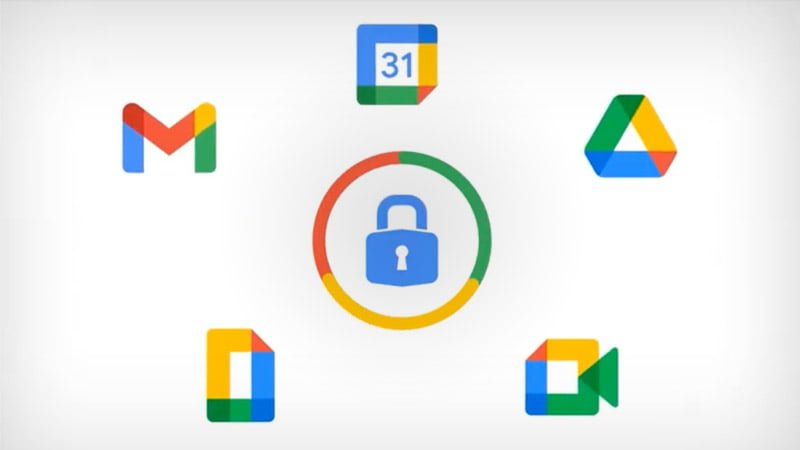
استرجاع بيانات حساب Google Workspace
1. أهمية استرجاع بيانات حسابGoogle Workspace
استرجاع بيانات حساب Google Workspace بسرعة يحمي المعلومات الحساسة والبيانات الهامة من الوصول غير المصرح به ويقلل من المخاطر المحتملة للاختراقات المستقبلية.
2. خطوات استرجاع بيانات حساب Google Workspace
اتبع هذه الخطوات لاسترجاع بيانات حسابك:
- الخطوة الأولى:
الانتقال إلى صفحة استرداد الحساب من خلال الرابط التالي: http://accounts.google.com/signin/recovery - الخطوة الثانية:
أدخل عنوان البريد الإلكتروني أو رقم الهاتف المرتبط بحساب Google Workspace الخاص بك. - الخطوة الثالثة:
اتبع التعليمات للتحقق من هويتك باستخدام المعلومات المتاحة، مثل إدخال آخر كلمة مرور تذكرها أو تلقي رمز التحقق على هاتفك المحمول.
3. استخدام أداة استعادة البيانات من Google
تتيح Google أداة استعادة البيانات لاسترجاع البيانات المفقودة:
- الخطوة الأولى:
انتقل إلى وحدة تحكم المشرف في Google Workspace. - الخطوة الثانية:
اختر “المستخدمون” وحدد المستخدم الذي ترغب في استعادة بياناته. - الخطوة الثالثة:
انقر على “استعادة البيانات” واختر النطاق الزمني والبيانات التي ترغب في استعادتها (مثل Gmail أو Google Drive).
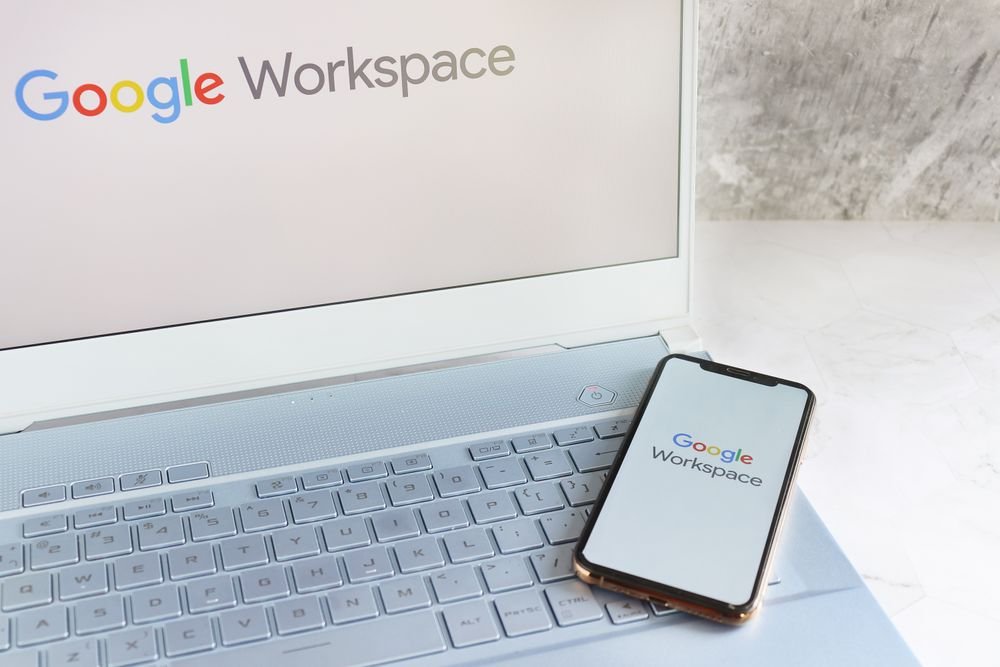
استخدام أداة استعادة البيانات من Google
4. تغيير كلمة المرور
بمجرد استعادة الوصول إلى حسابك، قم بتغيير كلمة المرور فورًا:
- الخطوة الأولى:
انتقل إلى إعدادات حساب Google Workspace. - الخطوة الثانية:
اختر “الأمان” > “تسجيل الدخول إلى Google” > “كلمة المرور”. - الخطوة الثالثة:
أدخل كلمة مرور قوية تحتوي على مزيج من الأحرف الكبيرة والصغيرة، الأرقام، والرموز.
5. مراجعة إعدادات الأمان
تحقق من إعدادات الأمان في حسابك للتأكد من عدم وجود أي تغييرات غير مصرح بها:
- الخطوة الأولى:
انتقل إلى “الإعدادات” > “الأمان” في حساب Google Workspace. - الخطوة الثانية:
راجع جميع الأجهزة المتصلة وتسجيلات الدخول الحديثة. - الخطوة الثالثة:
أزل أي أجهزة أو جلسات غير معروفة.
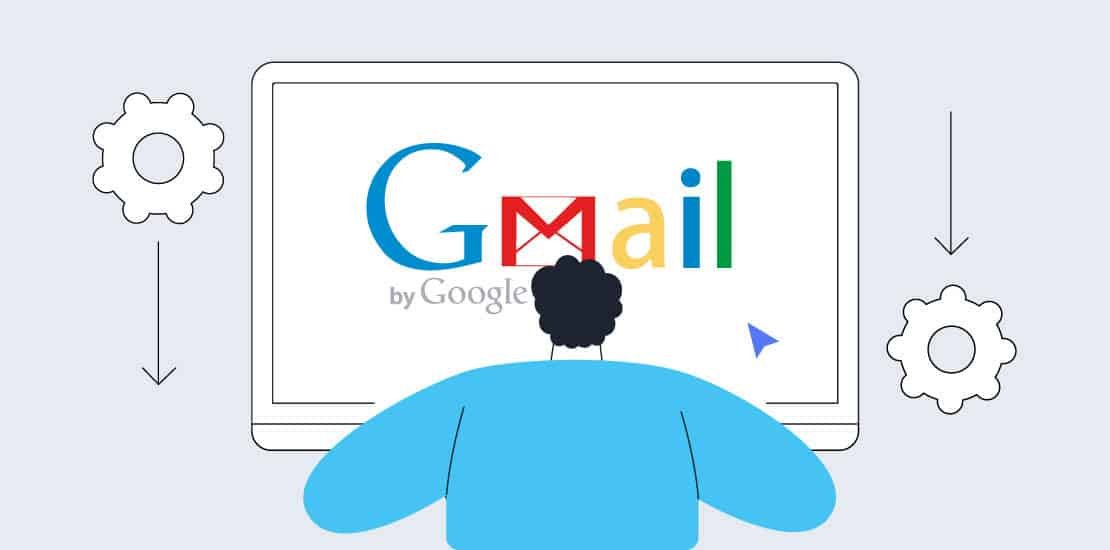
مراجعة إعدادات الأمان
6. تفعيل المصادقة الثنائية
تفعيل المصادقة الثنائية يوفر طبقة إضافية من الأمان:
- الخطوة الأولى:
انتقل إلى “الإعدادات” > “الأمان” > “تسجيل الدخول إلى Google” > “المصادقة الثنائية”. - الخطوة الثانية:
اتبع التعليمات لتفعيل المصادقة الثنائية باستخدام هاتفك المحمول.
7. التحقق من نشاط الحساب
مراجعة النشاطات الأخيرة على حسابك تساعد في اكتشاف أي نشاط مشبوه:
- الخطوة الأولى:
انتقل إلى “نشاط الجهاز والإشعارات” في إعدادات الأمان. - الخطوة الثانية:
تحقق من جميع الأجهزة التي تم تسجيل الدخول منها. - الخطوة الثالثة:
سجل الخروج من أي أجهزة غير معروفة.
8. نصائح لتعزيز الأمان بعد استرجاع الحساب
اتباع النصائح التالية يساعد في تعزيز أمان حسابك ومنع الاختراقات المستقبلية:
- تحديث برامج مكافحة الفيروسات:
تأكد من تحديث برامج مكافحة الفيروسات على جميع أجهزتك. - تجنب الروابط المشبوهة:
كن حذرًا عند النقر على الروابط في رسائل البريد الإلكتروني أو الرسائل النصية. - مراجعة أذونات التطبيقات:
تحقق من التطبيقات المرتبطة بحسابك وقم بإزالة أي تطبيقات غير ضرورية أو مشبوهة.
الخاتمة:
استرجاع بيانات حساب Google Workspace المخترق يعتبر خطوة أساسية لحماية المعلومات الحساسة والبيانات الهامة. باتباع الخطوات والإجراءات المذكورة في هذا المقال، يمكنك استعادة بيانات حسابك وتعزيز أمانه بشكل كبير.